
Det har aldri vært en enklere tid å komme i gang med å streame PC-spillingen din online. Enten du vil dele spillingen din med noen venner eller begynne å streame på Twitch, er nå streamingverktøy innebygd i alt. Slik finner du det beste verktøyet for jobben.
Du kan streame direkte fra Steam og Windows 10, streame med NVIDIA- eller AMD-grafikkdrivere, eller til og med bruke tradisjonelle kringkastingsverktøy for mer kraft. Denne funksjonen er også innebygd i Playstation 4 og Xbox One, så selv konsollspillere kan komme inn på moroa.
Dampkringkasting
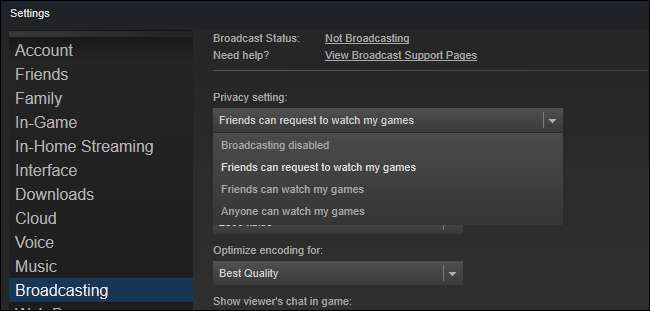
I SLEKT: Hvordan kringkaste spillene dine online med Steam
Kringkasting er innebygd i Steam , så dette er en praktisk måte å kringkaste uten ekstra programvare. Hvis du aktiverer kringkasting, kan vennene dine på steam se spillingen din uten ekstra programvare. Du setter til og med det til "Venner kan be om å se spillene mine", og Steam vil la vennene dine komme inn på spillingen din fra vennelisten din, og bare streame spillingen din online hvis noen vil se.
Steam-kringkasting kan også brukes til å streame offentlig. Hvis du velger “Alle kan se spillene mine”, kan folk finne strømmen din fra Community> Broadcasts-siden i Steam. Men hvis du faktisk vil streame offentlig og bygge et bredere publikum, vil du sannsynligvis finne et større seertall på tjenester som Twitch og YouTube Live i stedet for Steam.
Mens Steam tillater deg å aktivere mikrofonen din slik at du kan snakke i strømmen, er det ingen støtte for webkamera, så seerne dine ikke kan se deg.
NVIDIA GeForce Experience for Twitch, Facebook og YouTube

I SLEKT: Slik streamer du PC-spillingen din for å rykke med NVIDIA GeForce Experience
NVIDIA har nå spillkringkasting-funksjoner innebygd i GeForce Experience-programvaren . Du har sannsynligvis allerede installert hvis du har NVIDIA-grafikkmaskinvare på datamaskinen din. NVIDIAs spillkringkasting kan streame til Twitch, Facebook Live eller YouTube Live, men kan bare kringkaste til en tjeneste om gangen.
Dette fungerer med den samme underliggende teknologien NVIDIA ShadowPlay bruker til å ta opp spillingen din. Det gir en enkel måte å komme i gang med å streame på Twitch eller YouTube Live, hvis du er interessert i å bygge et følgende. Den kan til og med streame til Facebook, så det er et praktisk sted hvor vennene dine kan se strømmen din uten at du trenger å sende noen lenker.
Denne funksjonen er ganske kraftig, og lar deg bruke push-to-talk eller alltid-på-modus for mikrofonen din, hvis du vil snakke på strøm. Du kan også legge inn video fra webkameraet ditt, velge størrelse og posisjon for videofeeden. Den støtter til og med noen få tilpassede overlegg, slik at du kan dekorere strømmen din med bilder.
AMD ReLive for Twitch, Facebook, YouTube og mer
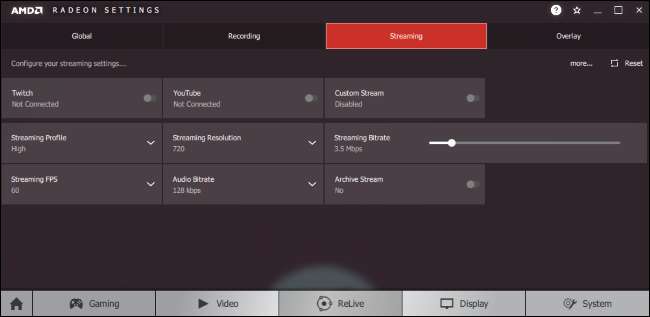
AMD har også en spillkringkastingsfunksjon innebygd i programvaren som en del av Gjenlev . ReLive-programvaren kan streame til Twitch, Facebook Live, YouTube Live, Microsoft Mixer, Sina Weibo eller STAGE TEN.
Som med NVIDIA GeForce Experience, gir dette en måte å komme i gang med bare grafikkdriverens programvare. AMDs Radeon ReLive er støttes på systemer med stasjonær AMD Graphics Core Next (GCN) grafikkhardware, som i utgangspunktet skal inneholde ethvert AMD-kort som er laget siden 2012.
Streaminginnstillinger kan tilpasses fra AMD Radeon Settings-applikasjonen - bare velg ReLive> Streaming. Trykk på Alt + Z og klikk på "Broadcast" -knappen for å starte kringkasting når du er klar.
Battle.net Streaming for Facebook
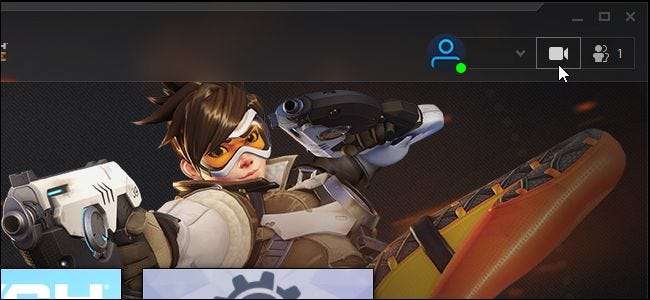
Blizzards Battle.net-bærerakett har en integrert kringkastingsfunksjon, men den kan bare streame på Facebook Live. Den kan ikke strømme til Twitch eller andre tjenester. Det lar deg bare kringkaste Blizzard-spill som Overwatch , Hearthstone , Starcraft II , Diablo III , Stormens helter , og World of Warcraft .
For å bruke denne funksjonen, må du først klikke på videokameraikonet øverst til høyre i Battle.net-lanseringen, og du blir bedt om å logge på med en Facebook-konto. Når du har gjort det, kan du trykke Ctrl + F1 i et spill for å starte streaming. Disse hurtigtastene og andre streamingalternativer kan tilpasses fra startprogrammet. Bare klikk Blizzard> Innstillinger> Streaming.
Windows 10 Broadcasting for Microsoft Mixer
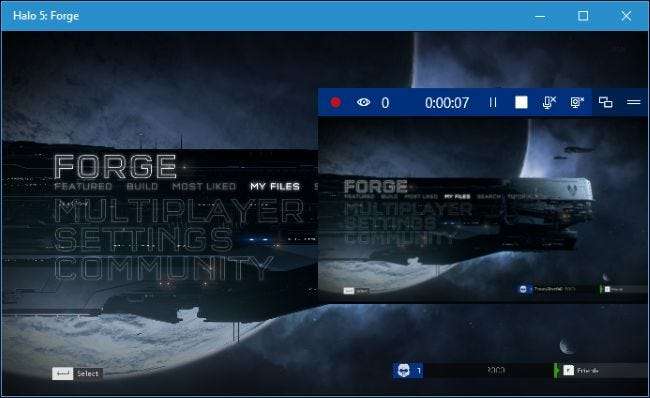
I SLEKT: Slik strømmer du PC-spill med Windows 10-mikser
Windows 10 har en innebygd funksjon for spillkringkasting , men den strømmer bare til Microsofts Mixer-tjeneste. Det er en del av Game Bar, og skal fungere hvor som helst Game Bar fungerer.
Dette er praktisk fordi du kan streame med bare en Microsoft-konto, noen få tastetrykk og ingen ekstra programvare. Alle som vil se deg, kan se strømmen din på
http://mixer.com/your_xbox_gametag_name
i nettleseren deres.
Microsofts Mixer-tjeneste har et mindre publikum enn Twitch, så vi vil ikke anbefale det hvis du vil bygge en følge. Men streaming-funksjonen til Windows 10 er fortsatt en fin måte å begynne å kringkaste spillet ditt til noen venner uten en komplisert installasjonsprosess.
I motsetning til Steams kringkastingsfunksjon, kan Mixer legge inn video fra webkameraet ditt samt lyd fra mikrofonen din.
OBS for kraftig kringkasting på Twitch og andre tjenester
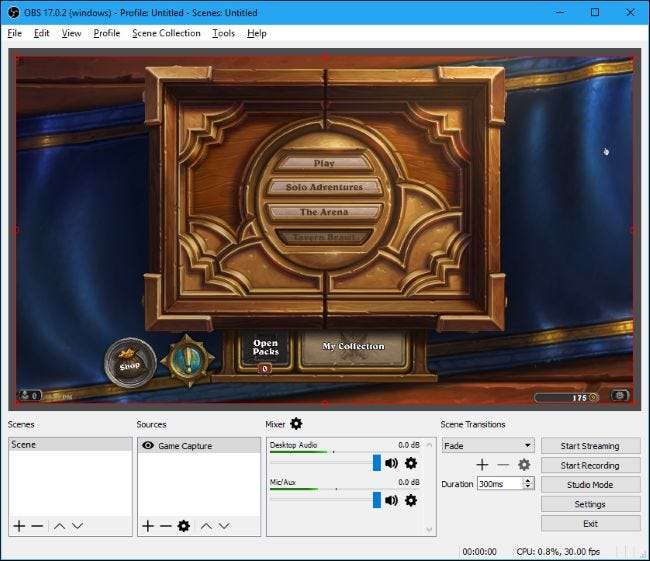
I SLEKT: Slik streamer du et PC-spill på Twitch med OBS
Hvis du leter etter noe mer avansert - eller hvis du vil streame til Twitch, Facebook Live eller YouTube Live og ikke har NVIDIA GeForce Experience eller AMD ReLive-programvaren tilgjengelig - kan du bruke Open Broadcaster Software (OBS) .
Før NVIDIA, AMD, Microsoft og Valve begynte å tilby denne funksjonen, var verktøy som OBS det eneste spillet i byen. Spesielt OBS er fortsatt populært for streaming på Twitch , og er veldig konfigurerbar med en rekke mer avanserte innstillinger du ikke finner i programvare som Steam, Mixer, GeForce Experience og AMD ReLive. For eksempel kan du konfigurere alle slags tilpassede overlegg, innholdskilder og sceneoverganger.
Du burde sannsynligvis ikke starte her hvis du bare vil streame spillet ditt til noen venner, da det er mer komplisert og tar lengre tid å sette opp. Men hvis du er seriøs med streaming på Twitch eller andre tjenester og leter etter alternativene som verktøyene ovenfor ikke vil gi deg, er OBS der du finner dem. Den kan også konfigureres til å kringkaste på andre tjenester, inkludert Facebook Live og YouTube Live .
Det er også andre verktøy som Xsplit . Men OBS er spesielt populær - og gratis.
Bildekreditt: Gorodenkoff /Shutterstock.com.






